

Apple 실제로이 시대 최고의 기업 중 하나입니다. 이것은 현재까지 많은 사람들이 실제로 즐기고있는 많은 창작물을 만들어 냈습니다. 그들은 기술 산업에서 매우 성공적이었으며 많은 사람들이 즉시 제품의 후원자가되었습니다. 최근에는 휴대폰과 노트북 외에도 훌륭한 기능이 많은“Apple Watch”를 선보였습니다.
그러나 많은 음악과 Spotify 연인 여러분, 그들은 애플 워치에서 가장 사랑하는 노래를 재생할 수 없다는 우려를 제기했습니다. 글쎄, 우리는 당신에게 가장 쉬운 방법을 보여줄 것입니다 놀이 Spotify 애플워치의 음악.
컨텐츠 가이드 1 부. Apple Watch의 장점2부. 플레이 Spotify 변환하여 Apple Watch의 음악3부. 플레이 Spotify 녹음 응용 프로그램을 사용하는 Apple Watch의 음악4부. 법인 설립 Spotify Apple Watch로: 아이디어는 어디에서 왔습니까?5 부. 요약
애플 시계 많은 기능이 있기 때문에 많은 사람들에게 매우 편리합니다. 실제로이 세대의 많은 사람들을 흥분시킵니다.
그러나 위와 같은 기능을 가지고 있음에도 불구하고 이전에는 Spotify 조금 어렵게 만든 프로그램 Spotify 좋아하는 노래를 스트리밍하는 연인. 이로 인해 Apple은 이 응용 프로그램을 통합하고 Apple Watch에서 사용할 수 있도록 했습니다. 그리고 그들은 했다!
이 새로운 기능을 통해 사용자는 이제 자신의 모든 기능에 액세스하고 제어할 수 있습니다. Spotify 손목에서 노래를 듣고 더 나은 재생을 위해 호환되는 스피커 및 장치와 연결할 수도 있습니다. 그러나 이것은 아직 팀에서 개발 중이기 때문에 여전히 많은 사람들에게 상당히 실망스러운 부족한 점이 있습니다. 오프라인 듣기를 위해 노래를 저장할 수 없습니다!
예! 오프라인 재생은 여전히 불가능합니다. 이것이이 기사가 만들어진 이유입니다. Apple Watch를 구입했는데 동일한 딜레마가 발생하는 경우이 기사의 다음 부분에서이 문제에 대한 해결책을 소개 할 예정이므로 계속 읽으십시오.

다들 아시다시피, Spotify OGG Vorbis 형식의 노래가 있습니다. 실제로 그다지 인기가 없고 흔하지 않은 형식입니다. 이 외에도, Spotify 노래는 DRM(디지털 권한 관리) 보호 기능이 있어 일부 사용자가 외부에서 노래를 재생하기가 더 어려워졌습니다. Spotify 신청. 따라서 Apple Watch에서 해당 노래를 재생하려면 두 가지가 필요합니다.
어떻게 그렇게 할 건가요?
위의 작업을 수행하는 데 사용할 수있는 가장 좋은 도구는 다음을 사용하는 것입니다. DumpMedia Spotify Music Converter.

DumpMedia, 필요한 사람들을위한 비디오 및 오디오 변환기를 제공하는 훌륭한 도구 인 것 외에도 다른 놀라운 기능도 있습니다. Apple Music을 가능한 모든 형식으로 변환 할 수있는 기능을 보유하고 있으며, Apple Music을 Spotify Music Converter! 이 DumpMedia Spotify Music Converter 쉽게 할 수 있습니다 DRM 제거 (디지털 권한 관리) 보호로 오프라인에서도 스트리밍을 위해 쉽게 다운로드 할 수 있습니다.
이 도구를 사용하면 즐겨찾기를 변환할 수 있습니다. Spotify 원하는 형식으로 노래 – MP3, WAV, FLAC 또는 M4A까지 가능합니다. 그 외에도 이 제안은 빠른 다운로드 그리고 각 노래의 원래 품질을 잃을 염려없이 변환 속도. 너무 사용자 친화적이기 때문에 다른 놀라운 변환기를 찾을 수 없습니다.
이것을 어떻게 사용할 수 있습니까? DumpMedia Spotify 당신을 변환하는 변환기 Spotify 노래를 다음과 같은 다른 형식으로 변환 MP3 그리고 결국엔 그걸 가지게 됐지 Spotify Apple Watch에서 재생되는 노래?
여기 어떻게 할 수 있습니다.
1 단계. 다운로드 및 설치 DumpMedia Spotify 변환기.
2 단계. 원하는 형식을 결과 형식으로 선택합니다.
단계 3. 변환 버튼을 선택하여 변환을 진행합니다.
이 단계를 자세히 살펴 보겠습니다.
물론 가장 먼저해야 할 일은 DumpMedia Spotify Music Converter 개인용 컴퓨터에 다운로드하여 설치했습니다. 완료되면 프로그램을 열고 실행하여 시작하세요. 드래그 앤 드롭을 수행하거나 노래의 URL(링크)만 추가하여 파일 추가를 시작할 수 있습니다. 이 프로그램은 파일뿐만 아니라 숫자까지 변환할 수 있는 일괄 변환을 지원합니다.

변환할 노래를 가져오고 업로드한 후 다음 단계는 출력 형식을 선택하는 것입니다. 화면에 표시되는 형식 중에서 원하는 형식을 선택했는지 확인하세요. 이 경우 노래를 다음으로 변환해야 합니다. MP3 체재. 화면 오른쪽 상단에 있는 "모든 작업을 다음으로 변환" 버튼으로 이동하면 됩니다.

마지막 단계는 "변환"버튼을 눌러 변환 프로세스를 시작하는 것입니다. 프로그램이 다른 변환기보다 XNUMX 배 빠르게 작동하도록 설계 되었기 때문에 시간이 조금 걸립니다.

변환이 진행되는 동안 화면에 상태 표시 줄이 표시되어 각 노래의 진행 상황을 모니터링 할 수 있습니다.
이 세 가지 간단한 단계만 수행하면 다음을 수행할 수 있습니다. Spotify 노래를 원하는 형식으로 변환하여 Apple 시계에서 노래를 재생할 수 있습니다.
위의 작업을 수행하면 다음으로 iTunes 보관함으로 이동하여 변환 된 노래를 추가 할 수 있습니다.
이제 노래가 라이브러리가되면 이제 Apple Watch와 동기화를 진행할 수 있습니다.
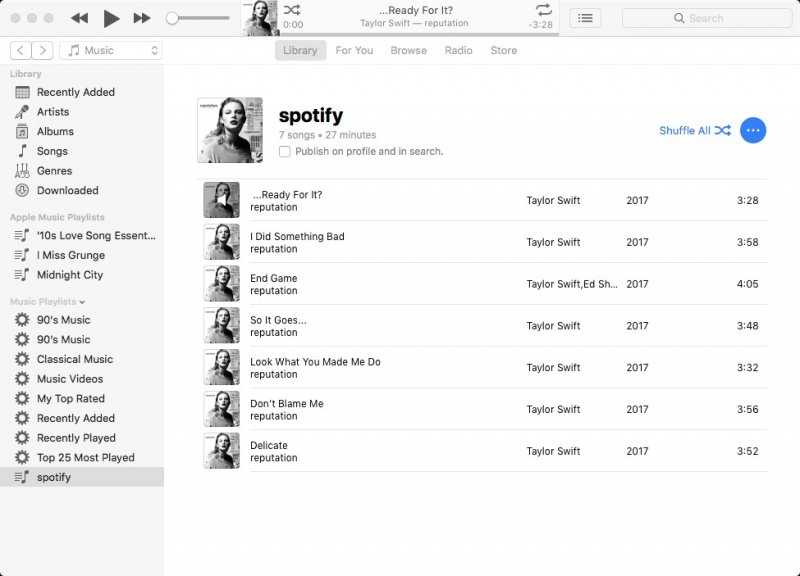
다음은 참조를위한 동기화 프로세스의 단계입니다.
1 단계. iPhone을 열고 "설정"옵션으로 이동합니다. "Bluetooth"로 이동하여 켜십시오.
2 단계. Apple watch 애플리케이션을 열고 "My Watch 탭"을 누르십시오.
단계 3. "음악"을 누르고 "음악 추가"를 진행합니다.
4 단계. 이제 동기화하려는 모든 노래를 선택할 수 있습니다.
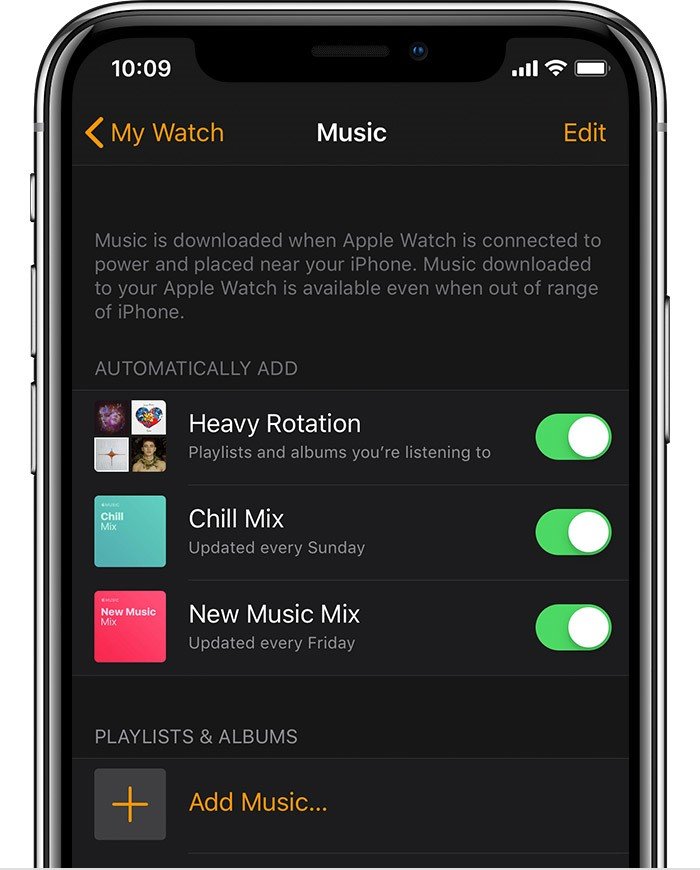
이제 가장 간단하고 가장 좋은 방법에 대한 개요를 얻었습니다. Spotify Apple 시계에서 재생되는 노래의 경우 제시된 초기 솔루션을 사용하지 않으려는 경우 대안이 될 수 있는 몇 가지 녹음 방법을 사용할 수도 있습니다. 유일한 단점은 아마도 녹음된 노래의 품질일 것입니다. 아무튼 다음편도 봐주세요.
처음에 언급했듯이 이러한 녹음을 캡처하는 기능이 있는 일부 녹음 응용 프로그램을 사용해 볼 수도 있습니다. Spotify 당신이 원하는 노래. 단점도 언급되었지만 계속 진행하려면 몇 가지 권장 사항이 있습니다.
이 Sidify 음악 변환기 무료는 신뢰할 수 있고 신뢰할 수 있습니다. Spotify 물론 좋아하는 노래를 녹음할 수 있는 기능이 있는 음악 녹음기. 이 도구를 사용할 때 비용을 지불할 필요가 없습니다. Spotify 이 소프트웨어를 직접 사용할 수 있으므로 프리미엄 구독이 가능합니다.
게다가 이것은 무료이며 언제든지 사용할 수 있습니다. 언급했듯이 유일한 단점은 품질이 떨어지고 사용할 수 있는 경우에만 사용할 수 있습니다. Win다우 개인용 컴퓨터.
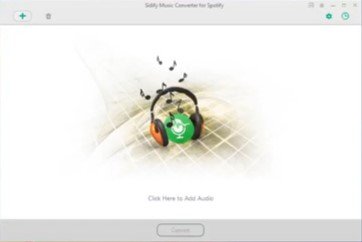
Sidify Music Converter Free 외에도 Sidify와 같은 Audacity 소프트웨어도 있습니다. 기록할 수 있는 기능 Spotify 노래, 이것은 둘 중 하나에 의해 지원되므로 훨씬 더 좋아질 수 있습니다. Windows 또는 Mac 컴퓨터에서도 가능합니다. 여기에 더하여, 언급된 프로그램은 내장된 기능 덕분에 사용자가 일부 편집을 수행할 수 있도록 합니다.
이 기능을 사용하려면 "녹음" 버튼을 선택하여 녹음을 시작하면 됩니다. Spotify 노래. 이것은 무료이며 일괄 처리 및 멀티트랙 오디오를 지원합니다.
녹음 과정을 마치고 녹음 파일을 가져오면 MP3 형식을 지정하려면 iTunes 보관함으로 가서 이를 추가하고 결국 이 게시물에서 강조된 세 번째 부분에 따라 동기화 프로세스를 수행할 수 있습니다.

처음부터, Spotify 실제로 Apple Watch에 통합되지는 않았지만 실제로 누군가가 아이디어를 만들어 스트리밍할 수 있는 프로그램을 개발했습니다. Spotify Apple Watch에서 직접 밝은 마음과 아이디어를 얻은 사람은 Andrew Chang입니다. Spotify 회사에서 실제로 그에게 연락을 취했고 그의 작업에서 영감을 얻었습니다. 응용 프로그램의 이름은 "Snowy"입니다.
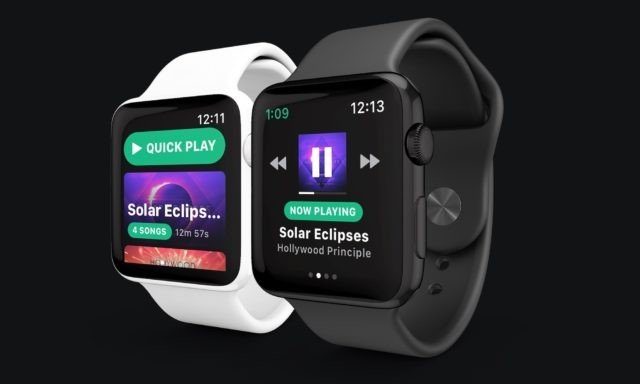
두 가지 플레이 방법 Spotify 이 기사에는 Apple Watch의 노래가 나와 있습니다. 변환(동시에 DRM 보호를 제거하는 동안)하고 녹화하여 재생하도록 할 수 있습니다. 두 가지 방법 중 사용하는 DumpMedia Spotify Music Converter 많은 장점과 멋진 기능 때문에 더 나은 선택입니다.
이 게시물을 어떻게 찾았습니까? 찾고있는 정보에 도움이됩니까? 논의 된 것 외에 다른 권장 사항이 있습니까? 여러분의 의견을 듣고 싶습니다. 아래에 댓글을 남겨주세요!
